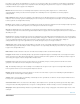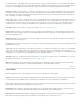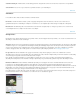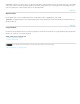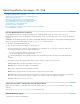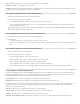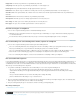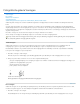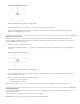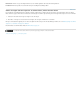Operation Manual
Fotografische galerie Vervagen
Naar boven
Naar boven
Veld vervagen
Iris vervagen
Kantelen en verschuiven
Vervagingseffecten
Galerie Vervagen-effecten toepassen als slimme filters | Alleen Creative Cloud
Gebruik de galerie Vervagen om snel drie verschillende fotografische vervagingseffecten te maken met intuïtieve besturingselementen in het
beeld.
Voeg het effect Veld vervagen, Iris vervagen of Kantelen en verschuiven aan een afbeelding toe. Elk vervagingsgereedschap biedt intuïtieve
vingerbesturingselementen om het vervagingseffect toe te passen en te beheren. Als de vervagensaanpassingen klaar zijn, gebruikt u de Bokeh-
besturingselementen om het algemene vervagingseffect te stileren. Photoshop beschikt over live voorvertoning op volledige grootte wanneer u met
de galerie Vervagen werkt.
Kies Filter > Vervagen en selecteer dan Veld vervagen, Iris vervagen of Kantelen en verschuiven.
Zie De scherpte en vervaging van afbeeldingen aanpassen voor informatie over andere vervagingseffecten.
Druk op de toets M om het vervagingsmasker weer te geven dat op de afbeelding is toegepast. Donkere gebieden geven scherpe gebieden
aan, terwijl lichte gebieden vervaagde gebieden aangeven.
Veld vervagen
Gebruik Veld vervagen om een verloop van vervagingen te maken door meerdere vervangingspunten met een verschillende mate van
vervagingen op te geven. Voeg meerdere punten aan de afbeelding toe en geef voor elk punt een mate van vervaging aan.
Het uiteindelijke resultaat is een gecombineerd effect van alle vervagingspunten in de afbeelding. U kunt zelfs een punt buiten de afbeelding
toevoegen om de vervaging toe te passen bij hoeken.
1. Kies Filter > Vervagen > Veld vervagen.
Er wordt een punt voor veldvervaging op de afbeelding geplaatst. Klik op de afbeelding om extra vervagingspunten toe te voegen.
2. Klik op een punt om dat te selecteren en voer een van de volgende handelingen uit:
Sleep de vervangingshandgreep om de vervaging te vergroten of te verkleinen. U kunt het deelvenster Vervagingsgereedschappen ook
gebruiken om vervagingswaarde op te geven.
Sleep het punt naar een nieuwe locatie.
Druk op Delete om het te verwijderen.
Punten voor Veld vervagen
A. Niet-geselecteerd vervagingspunt B. Geselecteerd vervagingspunt
Iris vervagen
Gebruik Iris vervagen om een oppervlakkig scherptediepte-effect op uw afbeelding te simuleren, ongeacht de gebruikte camera of lens. U kunt
meerdere focuspunten opgeven, een effect dat bijna onmogelijk kan worden bereikt met traditionele cameratechnieken.
1. Kies Filter > Vervagen > Iris vervagen.
Het standaardpunt voor Iris vervagen wordt op de afbeelding ingesteld. Klik op de afbeelding om extra vervagingspunten toe te voegen.